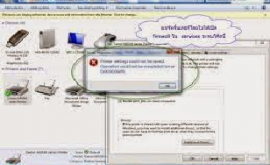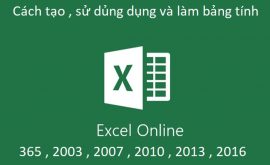Phần mềm sửa lỗi không mở được word hiệu quả
Word, PowerPoint, Outlook là 3 công cụ rất hữu ích có trong bộ Office nổi tiếng của Microsoft. Chúng ta có thể sử dụng chúng để làm rất rất nhiều việc, nhất là đối với dân văn phòng.Chúng ta sẽ có một giải pháp tuyệt vời hơn, chuyên nghiệp hơn và tiết kiệm rất nhiều thời gian cho bạn đó là sử dụng bộ 3 phần mềm Remo Repair Word, Remo Repair PowerPoint và Remo Repair Outlook (pst).Mà htbkcomputer sẽ chia sẻ qua bài viết sau đây.
Nguyên nhân bị lỗi file
Có rất nhiều nguyên nhân dẫn đến bị lỗi không thể mở các file trên, nhưng về cơ bản thì chúng ta thường bị lỗi bởi các nguyên nhân như sau:
- Do virus tấn công, đây là cái tội do bạn chủ quan không dùng phần mềm diệt virus đây mà.
- Do lỗi máy tính tự nhiên khởi động lại, khiến file của bạn bị lỗi.
- Do bị xung đột phần mềm.
Mục lục nội dung
Giải pháp khắc phục?
Ở trên htbkcomputer có giới thiệu là phần mềm khắc phục lỗi không mở được file Word, PowrePoint và Outlook. Nhưng mỗi định dạng file thì chúng ta lại phải sử dụng một phần mềm riêng biệt đấy nhé, không phải là một phần mềm mà có thể khắc phục được lỗi của cả 3 định dạng ở trên đâu. Ví dụ bạn đang bị lỗi file Word thì bạn hãy sử dụng phần mềm Remo Repair Word, tương tự bạn đang bị lỗi file PowerPoint thì hãy sử dụng phần mềm Remo Repair PowerPoint và đang bị lỗi Outlook thì bạn hãy sử dụng phần mềm Remo Repair Outlook nhé.
Phần mềm sửa lỗi file word không mở được
Sửa lỗi file Word với phần mềm Remo Repair Word
Phần mềm này sẽ giúp bạn sửa chữa file văn bản Word (định dạng *.doc, *.docx) cực kỳ mạnh mẽ, nó sẽ quét sau đó trích xuất nội dung từ file Word đang bị lỗi và bạn có thể lưu lại trên file word mới sạch sẽ và an toàn hơn.
Tính năng và ưu điểm nổi bật của Repair Word
- Hỗ trợ sửa lỗi các file word có đuôi mở rộng *.doc, và *.docx.
- Sửa lỗi không mở được file word.
- Sửa chữa, khôi phục văn bản, định dạng văn bản về như bản gốc.
- Kết thúc quá trình sửa lỗi thì bạn có thể xem trước kết quả trước khi tiến hành lưu lại.
- Hỗ trợ đa nền tảng: Windows 32bit và 64bit.
- Sau khi phục hồi xong file Word (.doc, .docx) thì vẫn giữ nguyên được tính toàn vẹn, có nghĩ là nội dung văn bản được giữ nguyên, định dạng văn bản cũng được giữ nguyên luôn.
- Nếu bạn mua bản quyền thì sẽ được hỗ trợ rất nhiệt tình từ nhà sản xuất (Support 24×7)
Download Remo Repair Word
Trang chủ: www.remosoftware.com
Download bản dùng thử: Tải về từ trang chủ
Mua bản quyền: Tại đây
Hướng dẫn sử dụng
- Thực ra thì cũng chả có gì để hướng dẫn cả, quá trình sử dụng rất dễ với giao diện rất đơn giản.
- Đầu tiên bạn hãy cài đặt phần mềm vào máy tính.
- Tiếp theo bạn khởi động phần mềm và nhấn vào
Browseđể tìm đến file word đang bị lỗi và nhấn vàoRepairđể sửa. - Sau khi Repair xong, bạn hãy chọn
Preview Fileđể xem file sau khi sửa xong, để quyết định có nên sử dụng bản quyền hay không.
2. Sửa lỗi file Word với phần mềm Remo Repair PowerPoint
Tính năng và ưu điểm nổi bật của Remo Repair PowerPoint
- Sửa lỗi các file có PowerPoint định dạng *.ppt, *.pps, *.pptx.
- Còn lại cơ chế làm việc cũng hoàn toàn tương tự như phần mềm Remove Repair Word thôi, vì cùng một hãng sản xuất
Download Remo Repair PowerPoint
Trang chủ: www.remosoftware.com
Download bản dùng thử: Tải về từ trang chủ
Mua bản quyền: Tại đây
Note: Đọc ở
Note ở phần 1nhé các bạn.
3. Sửa lỗi file Word với phần mềm Remo Repair Outlook (PST)
Remo Repair Outlook sẽ giúp bạn phục hồi lại các file *.pst cực kỳ hiệu quả. Ngoài ra phần mềm còn hỗ trợ khôi phục các file email message, danh sách liên lạc, ghi chú của bạn, lịch làm việc của bạn,
Tính năng và ưu điểm nổi bật của Remo Repair Outlook
- Sửa lỗi các file có định dạng pst được tạo từ MS Outlook 2000, 2003, 2007, 2010, 2013, 2016
- Phục hồi các định dạng về nguyên gốc.
- Hỗ trợ tính năng xem trước tài liệu Outlook sau khi khôi phục.
- File outlook có kích thước quá lớn (>2GB) thường rất hay bị lỗi, và tất nhiên là Remo Repair Outlook sẽ giúp bạn sửa chữa một cách dễ dàng.
Download Remo Repair Outlook
Trang chủ: www.remosoftware.com
Download bản dùng thử: Tải về từ trang chủ
Mua bản quyền: Tại đây
Hướng dẫn sử dụng phần mềm Remo Repair Outlook
Bước 1: Tải và cài đặt phần mềm vào máy tính.
Bước 2: Khởi động phần mềm lên, tại đây có 3 lựa chọn cho bạn đó là:
- Open Default PST File: Vị trí mặc định của file PST.
- Select PST File Manually: Nhấn vào lựa chọn này để tìm đến vị trí file PST đang bị lỗi.
- Find All your PST Files: Lựa chọn này sẽ tìm kiếm tất cả các file PST có trong máy tính bạn và bạn hãy lựa chọn file cần sửa chữa.
Bước 3: Lựa chọn hình thức quét, sửa lỗi. Có 2 hình thức sửa lỗi đó là Normal Scan (quét bình thường) và Smart Scan (quét thông minh).
Tại đây bạn cũng có thể thiết lập vị trí lưu lại sau khi sửa xong.
Bước 4: Nhấn vào Repair để bắt đầu sửa lỗi.
Bước 5: Cuối cùng thì bạn có thể xem trước và lưu lại file đã fix thành công.
Lời kết
Trên đây là 3 phần mềm sửa lỗi file văn bản tốt nhất hiện nay mà mình biết tới. Với bộ 3 công cụ này thì bạn có thể yên tâm hơn khi sử dụng Word, PowerPoint và Outlook của Microsoft rồi đó. Hi vọng bài viết này từ htbkcomputer sẽ hữu ích với bạn, chúc các bạn thành công!